(1) Discover에서 '백업'을 검색해서 '데쟈 둡 백업'을 설치한다.
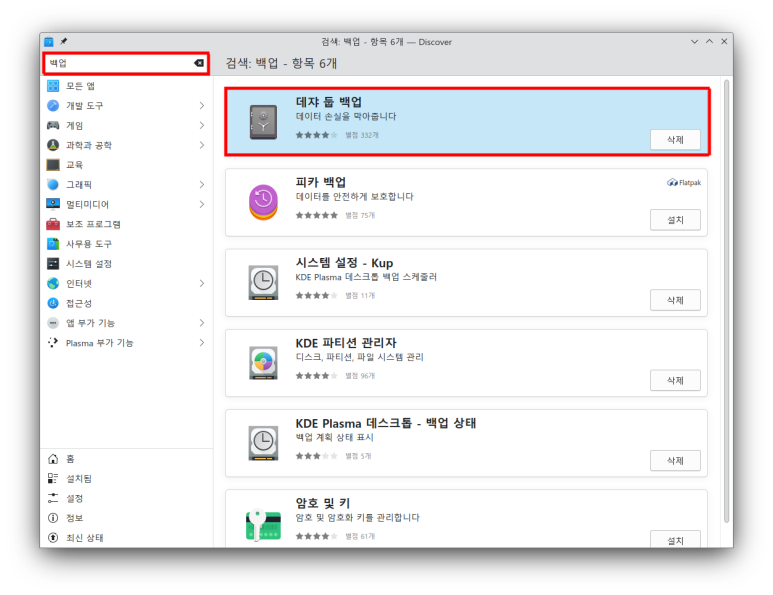
(2) Alt+F2 키를 눌러 Krunner를 실행시킨 후, 'Backups'를 검색해서 클릭한다.
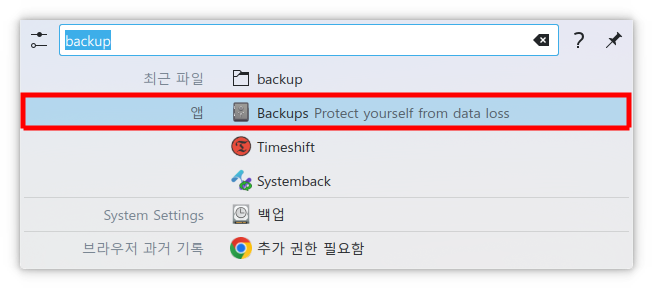
(3) '데쟈 둡 백업'이 실행되면 오른쪽 상단의 세 줄로 된 아이콘을 클릭한 후 'Preferences' 메뉴를 클릭한다.
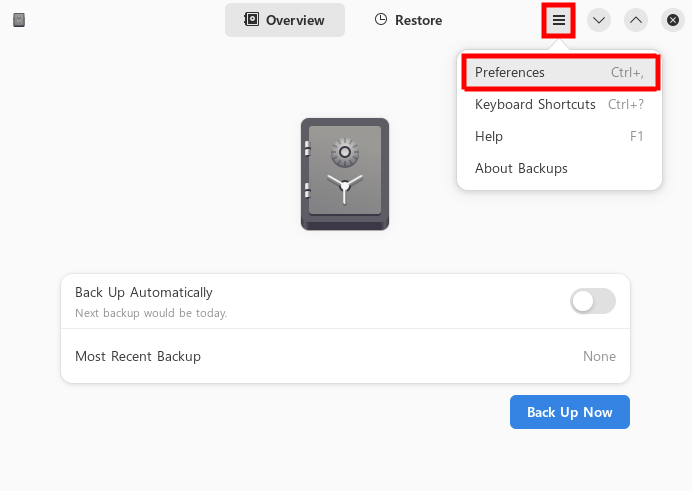
(4) 'Preferences'를 실행시켜 나타난 창에서 'Storage'의 'Location'으로 'Local Folder'를 설정한다. (저장 장소를 'Goolge Drive'나 'Microsoft OneDrive'나 'Network Server'를 선택하여 설정할 수도 있다.)
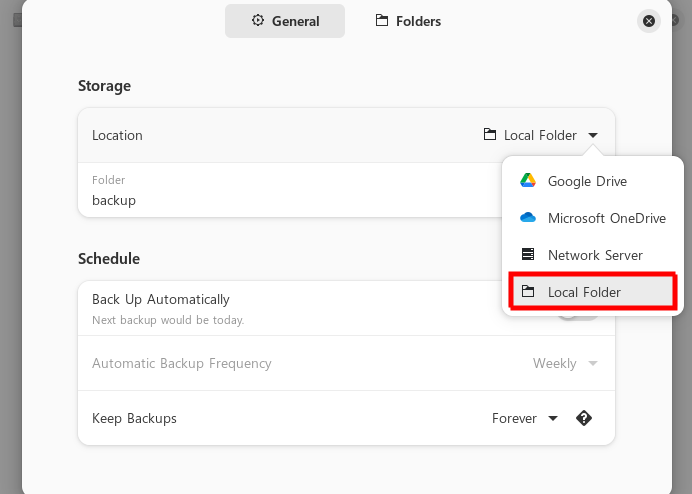
(5) 'Storage'로 'Folder'에 있는 오른쪽 끝의 아이콘을 클릭해서 백업한 파일을 저장할 폴더를 선택한다.
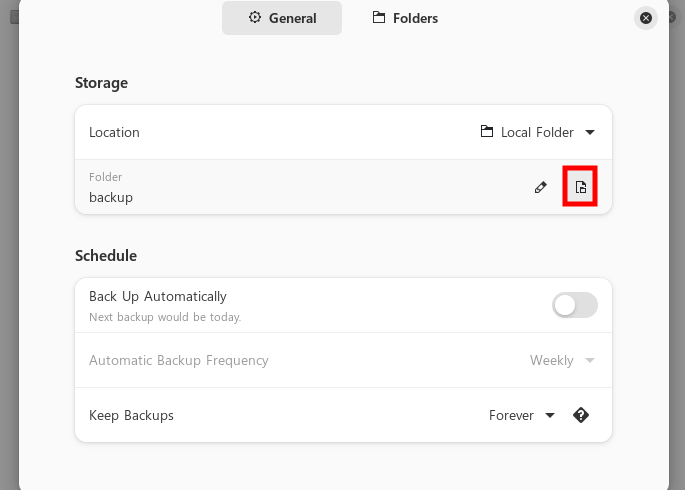
(6) 상단의 'Folders'를 선택해서 'Folders to Back Up'에서 백업할 폴더를 선택한다. 기본으로 'Home' 폴더가 설정되어 있다. + 마크를 클릭하면 백업할 폴더를 추가할 수 있다.
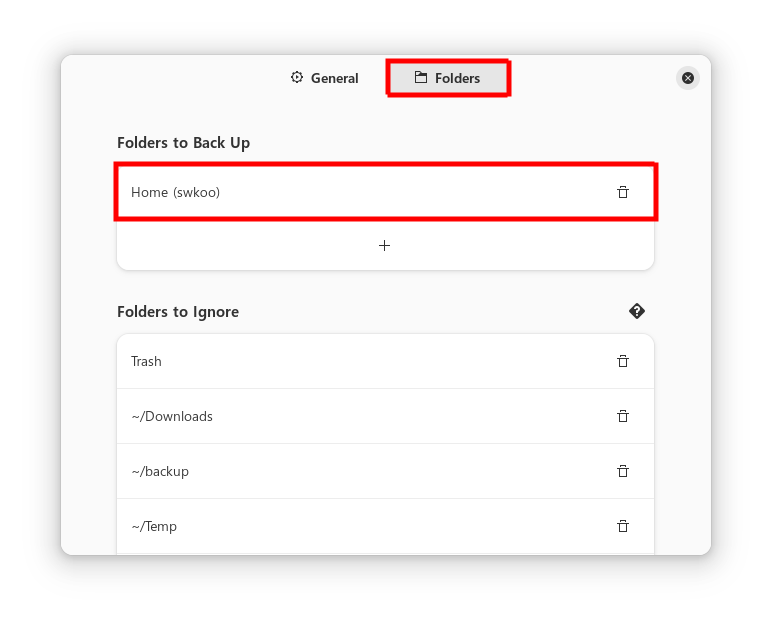
(7) 아래에 있는 'Folders to Ignore'에서 백업하지 않을 폴더를 추가한다.
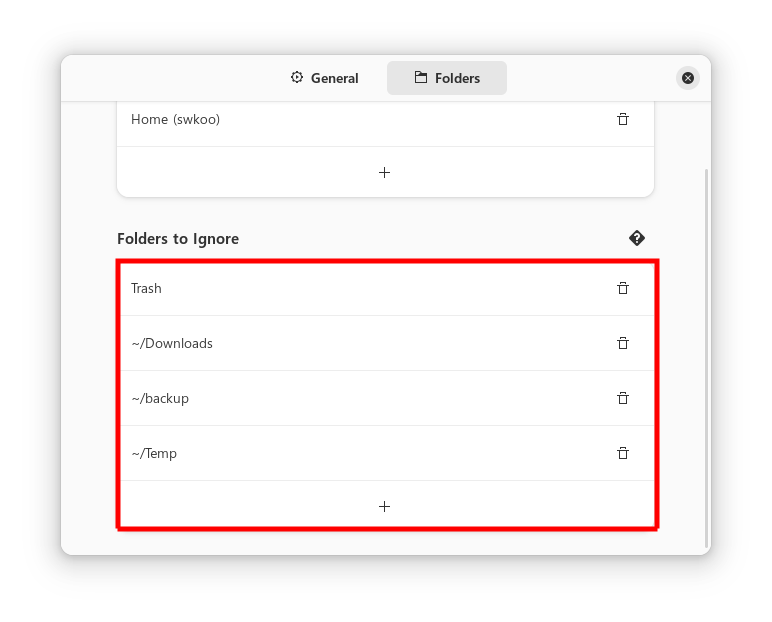
(8) 창을 닫고 처음으로 돌아와서 'Back Up Now' 버튼을 클릭한다.
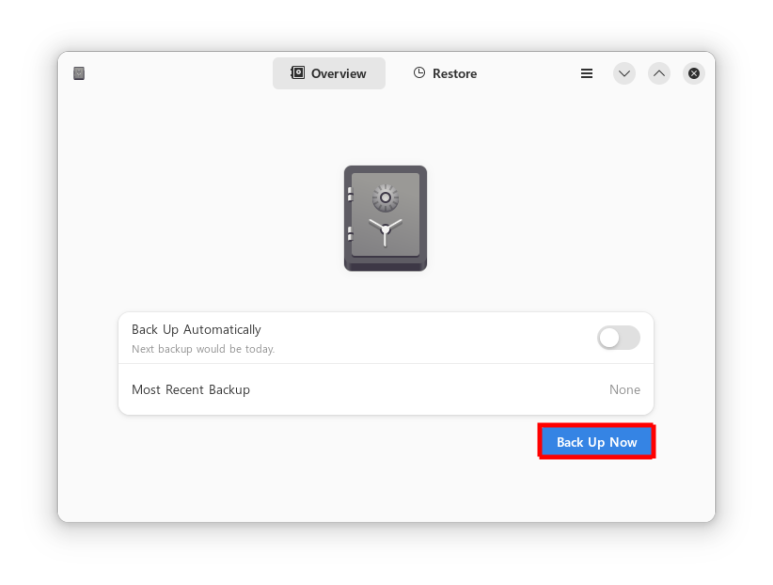
(9) 'Require Password?' 창에서 패스워드를 설정하지 않으려면 'Password-protect your backup'을 비활성화시킨 후, 'Forward' 버튼을 누른다.
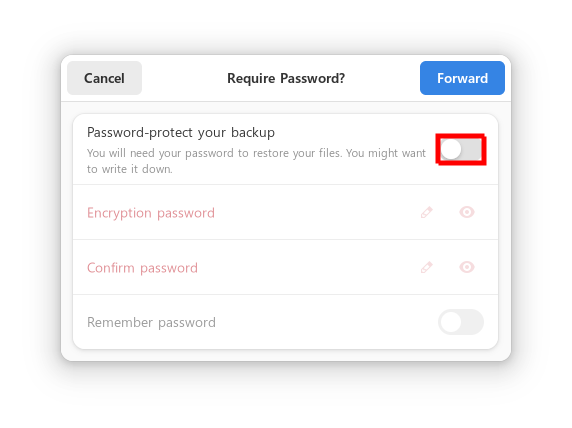
(10) 다음으로 'Backing Up...' 창이 나타나서 백업이 진행된다.
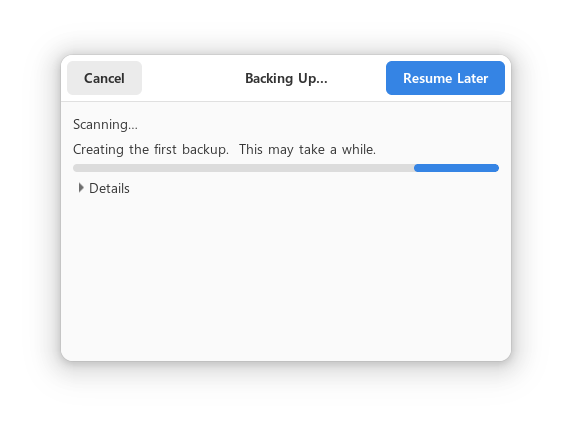
(11) 백업이 완료되고 나서 상단의 'Restore'를 클릭하면 백업한 폴더 내용이 표시된다. 복구를 원하는 파일이나 폴더를 선택한 후 왼쪽 하단의 'Restore' 버튼을 클릭하면 파일이 복구된다.
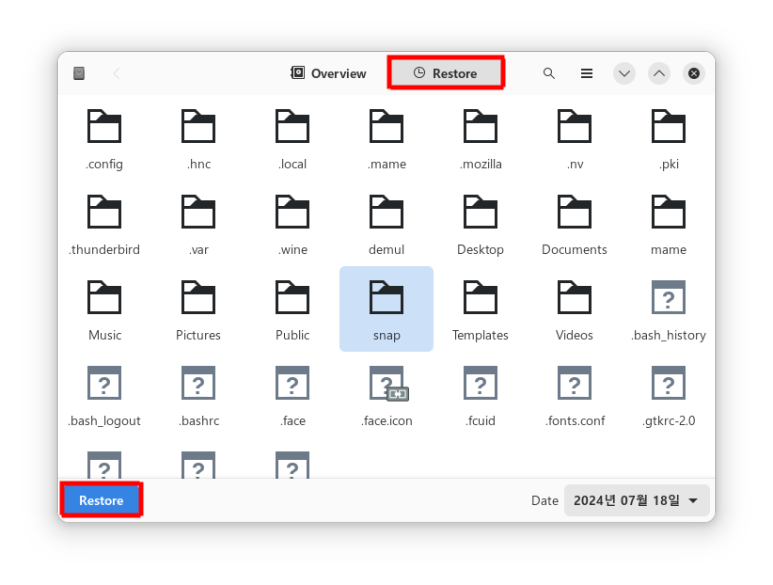
(12) 'Restore to Where?' 대화상자에서 복구될 파일의 위치를 설정할 수 있다. 'Restore files to original locations'를 선택하면 원래 위치에 백업된 파일이 복구되고, 'Restore to specific folder'를 선택하면 특정 폴더에 백업된 파일이 복구된다.

'쿠분투' 카테고리의 다른 글
| 쿠분투(Kubuntu)에서 ebsi 강의를 듣자 (0) | 2024.07.22 |
|---|---|
| 쿠분투(Kubuntu)에서 Flatpak을 설정하기 (2) | 2024.07.22 |
| Retroarch에서 버추어 파이터 3를 실행하기 (0) | 2024.06.07 |
| 쿠분투(Kubuntu)에서 Fightcade 에뮬 실행하기 (0) | 2024.06.07 |
| 쿠분투(Kubuntu)에서 QR 코드를 인식해서 동영상 듣기 (0) | 2024.04.02 |



